相信大家在工作中会遇到很多问题,虽然大家从事不同职业岗位,但肯定是要对业务中的数据进行分析整理,通过office办公软件的可视化操作便捷快速的整理好数据,office办公软件在我们生活工作当中提供了非常大的助力,能实现日常办公常用的文字、表格、演示等多种功能。接下来我将讲一个excel教程实例,希望大家喜欢
如何在 Excel 表格中合并姓名?今天小编就来教大家这个小技巧,一起来学习一下吧。
首先,看到如下表格,添加一行姓名列,如下图所示:

在单元格当中输入“=”,方便输入公式后正确合并:

然后单击单元格A2与B2,中间用&链接符进行连接,如下图所示:
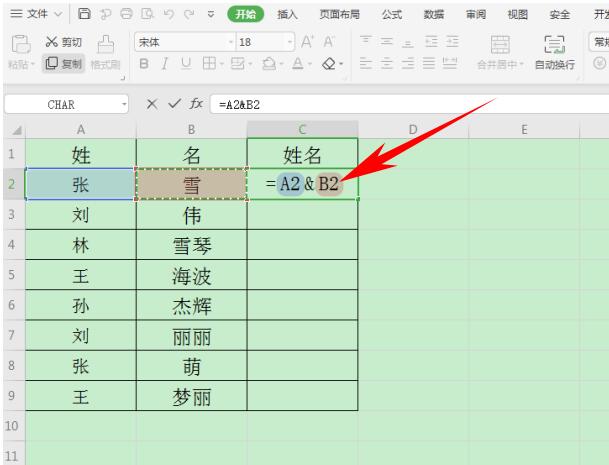
单击回车后,可以看到姓和名就连接在一起了,如下图所示:
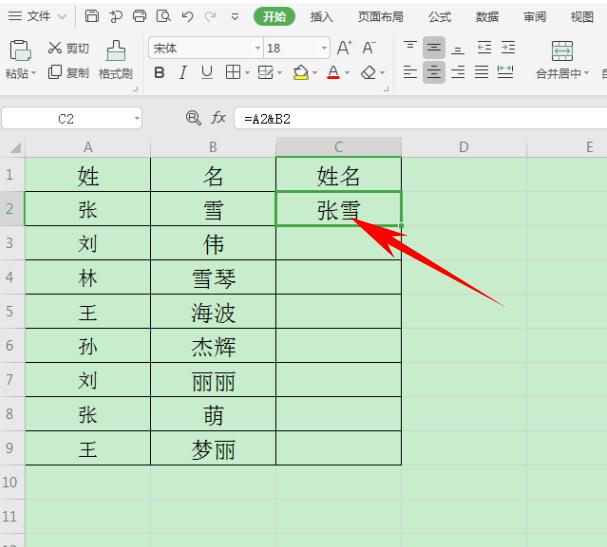
下拉单元格填充框,完善整个表格,如下图所示:
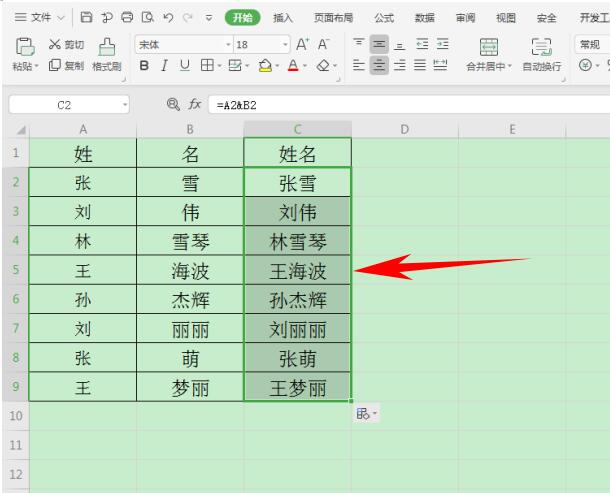
本次如何在Excel 表格中合并姓名分享就到这里,希望能够帮助到大家。如果觉得有用,动动手指转发给您身边的朋友吧,最后在这里介绍一下坚果云的共享文件夹,都有什么好处?
1、拥有该文件夹权限的人,都能看到该文件夹下的共享同步文件,不需要一遍遍手动发送文件;
2、共享文件夹内的文件,一旦有更新,都将自动同步更新到坚果云云端;
3、得益于坚果云支持全平台的特性,手机端、电脑端等都可以访问云端共享文件夹。哪怕是出差到外地,也能随时随地访问云端文件。|
 好用的网盘坚果云
好用的网盘坚果云


评论前必须登录!
注册